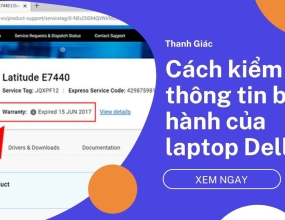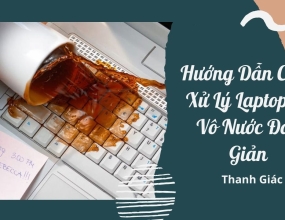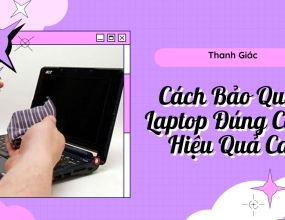Laptop Không Nhận USB - Nguyên Nhân Và Cách Khắc Phục
Bạn đang tìm kiếm cách giải quyết tình trạng máy tính không nhận USB? Tất cả sẽ được Thanh Giác giải đáp chi tiết trong nội dung dưới đây. Theo dõi ngay!
Máy tính không nhận USB là một trong những lỗi thường gặp và gây không ít khó khăn cho người dùng khi đang có nhu cầu sử dụng. Nếu bạn đang gặp lỗi này mà chưa biết giải quyết như thế nào? Tham khảo ngay bài viết được Thanh Giác chia sẻ ngay sau đây.
Nguyên nhân khiến máy tính không nhận USB
Bất kỳ một thiết bị điện tử nào đều không thể tránh khỏi việc bị lỗi trong quá trình sử dụng. Và máy tính cũng không ngoại lệ. Dưới đây là một số nguyên nhân khiến máy tính không nhận USB:

- Cổng USB trên máy tiếp xúc kém do bụi bẩn;
- Máy tính đang bị virus xâm nhập;
- Thiếu ký hiệu của USB trên Windows nên không hiển thị thư mục khi kết nối;
- Máy tính không nhận Driver USB hoặc Driver USB không tương thích.
Hướng dẫn cách sửa lỗi máy tính không nhận USB nhanh chóng
Để khắc phục tình trạng máy tính không nhận USB, bạn có thể áp dụng các biện pháp dưới đây.
1. Khởi động lại máy
Có thể nói đây là cách khắc phục cực kỳ đơn giản mà bạn cần thực hiện đầu tiên khi máy tính, laptop không nhận USB. Bạn chỉ cần khởi động lại máy (Restart) hoặc tắt máy (Shutdown) và khởi động lại.
Khi khởi động lại này sẽ giúp bạn xử lý nhanh một số lỗi do xung đột phần mềm khiến laptop không nhận USB.

2. Khắc phục cổng USB dính bụi khiến tiếp xúc kém
Cách xử lý cơ bản nhất là vệ sinh thật sạch cổng USB bằng bông khô, tiếp đến dùng cọ quét thật sâu hoặc dùng bình xịt khí nén trong bộ vệ sinh chuyên dụng để làm sạch sâu các khe phía trong.
Một điểm đáng chú ý khi sử dụng cách này là không vệ sinh bằng dung dịch lỏng để tránh gây chập mạch.
3. Diệt virus
Trong quá trình truy cập mạng internet và tải các file, phần mềm không rõ nguồn gốc hoặc sao chép dữ liệu từ máy khác sẽ khiến máy bạn bị nhiễm virus gây lên tình trạng máy tính không nhận USB.
Để khắc phục vấn đề này, bạn chỉ cần tìm và cài đặt cho máy một phần mềm diệt virus uy tín, tiếp đến là tiến hành quét sạch virus trong máy. Tuy nhiên, bạn chỉ nên cài duy nhất một phần mềm diệt virus để tránh gây tiêu tốn tài nguyên và xung đột phần mềm.

4. Xử lý lỗi thiếu ký hiệu của USB
Khi gặp lỗi này, bạn có thể xử lý như sau:
- Click chọn This PC;
- Tiếp đến nhấn chuột phải chọn This PC và chọn Manage;
- Click vào mục Disk Management trong Storage;
- Nhấn chuột phải vào ổ đĩa USB và chọn Change Drive Letters and Paths...;
- Sau đó chọn Add... >> tích vào ô Assign the following drive letter >> chọn ký tự mà bạn muốn rồi nhấn OK.
5. Cập nhật Driver USB
Máy tính không nhận USB có khả năng cao do thiếu Driver USB, bạn có thể cập nhật Driver cho máy bằng cách sau:
- Bước 1: Click chuột phải vào biểu tượng của Microsoft dưới góc màn hình;
- Bước 2: Chọn Device Manager, ở phần Universal Serial Bus controllers, bạn click chuột phải vào biểu tượng có hình tam giác vàng kết hợp với dấu chấm than, rồi chọn Update driver;
- Bước 3: Search automatically for updated driver software và chờ máy tính tìm kiếm driver còn thiếu và tương thích để tự động cập nhật.

Với những thông tin trên, hy vọng bạn đã biết thêm một số nguyên nhân và cách khắc phục lỗi máy tính không nhận USB. Trường hợp bạn thử các cách trên mà không mấy hiệu quả, đừng quá lo lắng hãy mang máy đến ngay các cửa hàng của Thanh Giác để nhận sự giúp đỡ từ các chuyên gia máy tính của chúng tôi.